👉ПІДРУЧНИК
17-24 листопада
Вивчаємо:
Назва | Що вставляється | |
Зображення | Зображення з файлів комп’ютера або інтернету | |
Фігури | Прості фігури з можливістю змінення та створення нових фігур засобами векторного редактора | |
SmartArt | Наочне представлення різних процесів, зв’язків, списків тощо | |
Діаграма | Побудова і графічне представлення діаграм, графіків тощо | |
Знімок екрана | Зображення вікна запущеної програми або фрагменту екрана | |
Піктограми | Графічне лаконічне відображення ідей, понять тощо | |
3D-моделі | Об’ємні зображення об’єктів з можливістю їх перегляду в різних просторових положеннях | |
Способи вставлення зображення у документ
- Вставлення зображення з файлу на комп’ютерії
- Вставлення зображення з інтернету
- Вставлення зображення копіюванням і перетягуванням
- Вставлення зображень шляхом комбінування
13 жовтня
ТЕМА: Таблиці в текстовому документі
Розташування таблиці у тексті можна налаштувати командами контекстного меню таблиці: Властивості таблиці → Таблиця → Вирівнювання (або Обтікання текстом).
Способи створення таблиці у Word представлено на вкладці Вставлення командами списку Таблиця: створення довільної таблиці; накреслення довільної таблиці; перетворення текстових даних у таблицю.
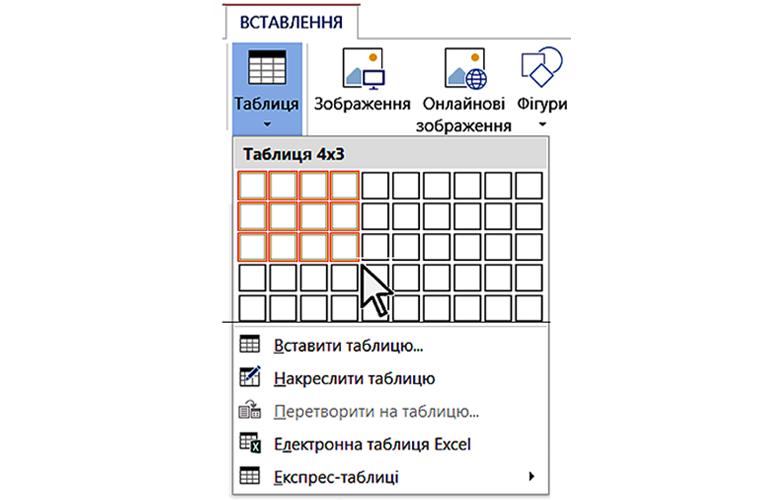
Розташування таблиці у тексті можна налаштувати командами контекстного меню таблиці: Властивості таблиці → Таблиця → Вирівнювання (або Обтікання текстом).
Способи створення таблиці у Word представлено на вкладці Вставлення командами списку Таблиця: створення довільної таблиці; накреслення довільної таблиці; перетворення текстових даних у таблицю.
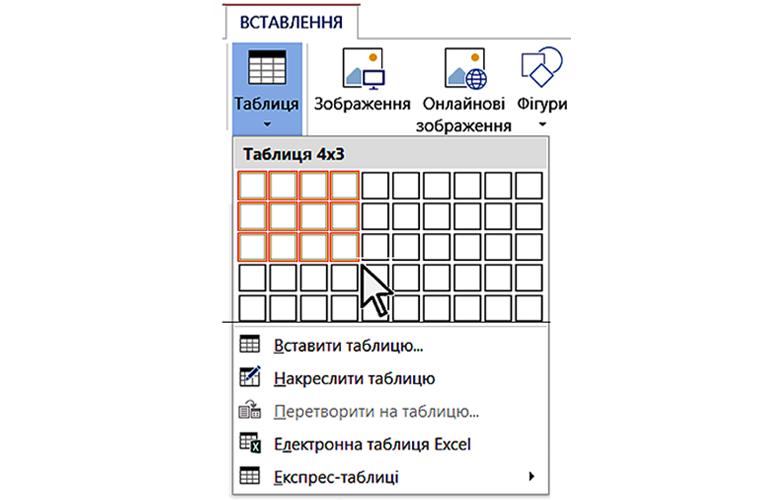
ПРАКТИЧНЕ ЗАВДАННЯ
Контрольне тестування
https://naurok.com.ua/test/join?gamecode=9302776 Виконати тестування
Налаштування презентацій (переглянути)
Microsoft PowerPoin
22 вересня
Класна робота
Анімація об’єктів на слайді
Анімація — це оснащення об’єкта ефектами руху та/або озвучування. Існує два напрямки використання анімації у презентаціях: анімація об’єктів на слайдах і переходи — анімація змінення самих слайдів.
Анімація — це оснащення об’єкта ефектами руху та/або озвучування. Існує два напрямки використання анімації у презентаціях: анімація об’єктів на слайдах і переходи — анімація змінення самих слайдів.
Ефект
Дія
Вхід
Задає спосіб появи об’єкта на слайді
Виокремлення
Визначає те, як об’єкт поводитиметься впродовж показу слайда
Вихід
Задає спосіб зникнення об’єкта зі слайда
Шляхи переміщення
Задає швидкість і траєкторію переміщення об’єкта на слайді
Ефект | Дія | |
Вхід | Задає спосіб появи об’єкта на слайді | |
Виокремлення | Визначає те, як об’єкт поводитиметься впродовж показу слайда | |
Вихід | Задає спосіб зникнення об’єкта зі слайда | |
Шляхи переміщення | Задає швидкість і траєкторію переміщення об’єкта на слайді | |
Щоб налаштувати рух об’єкта, його слід виділити та задати шлях переміщення по слайду.
Щоб додати перехід до слайдів, слід клацнути його піктограму в групі Перехід.
Час показу кожного слайда можна налаштувати у віконці Після.
Анімація об’єктів на слайді
Увага! Під час роботи з комп’ютером дотримуйтеся правил безпеки та санітарно-гігієнічних норм
Відкрийте комп’ютерну презентацію Веселе сонечко.
Додайте до зображення сонця та заголовка слайда анімаційні ефекти. Для цього:
1. Відкрийте в редакторі презентацій PowerPoint
2. Додайте до зображення сонця ефект анімації Збільшення з поворотом з групи Вхід. Для цього:
1. Виберіть вкладку Анімація.
2. Виберіть зображення сонця, яке розміщено на слайді.
3. Виберіть кнопку Додатково в групі Анімація.
4. Виберіть ефект Збільшення з поворотом у списку, що відкрився, у групі Вхід.
3. Додайте до зображення сонця другий ефект Обертання з групи Виокремлення. Для цього:
1. Виберіть кнопку Додати анімацію в групі Додаткові параметри анімації.
2. Виберіть ефект. Обертання у списку кнопки в групі Виокремлення.
4. Додайте до заголовка слайда ефект Скиданим з групи Вхід. Для цього:
1. Виберіть заголовок слайда.
2. Виберіть кнопку Додатково в групі Анімація.
3. Виберіть команду Інші ефекти входу.
4. Виберіть у вікні Змінений ефекту входу ефект Скидання в розділі Складні.
5. Виберіть кнопку ОК.
5. Змініть значення властивостей ефекту Скидання, доданого до заголовка слайда:
1. Установіть початок ефекту 3 попереднім, вибравши це значення в списку Початок групи Хронометраж.
2. Установіть тривалість ефекту 00,50 на лічильнику Тривалість у групі Хронометраж.
3. Змініть порядок відображення анімації так, щоб цей ефект отримав номер 0. Для цього скористайтеся кілька разів кнопкою Раніше в групі Хронометраж.
6. Змініть значення властивостей другого ефекту, доданого до зораження :
1. Виберіть номер ефекту 2, доданого до зображення.
2. Установіть початок відтворення ефекту Після попереднього.
3. Установіть напрямок обертання зображення Проти годинникової стрілки, вибравши це значення в списку кнопки Параметри ефектів.
4. Відкрийте Область анімації, вибравши відповідну кнопку в групі Додаткові параметри анімації.
5. Відкрийте в рядку останнього ефекту список команд, вибравши кнопку V, та виберіть команду Параметри ефектів.
6. Виберіть у вікні, що відкрилося, на вкладці Час у списку Повторення значення До завершення слайда.
7. Виберіть кнопку OK.
7. Перегляньте відтворення ефектів на слайді, вибравши кнопку Перегляд.
8. Змініть колір фону слайда на Темно-блакитний. Для цього:
1. Виконайте Конструктор => Тло => Стилі тла => Формат тла.
2. Виберіть у вікні Формат тла на вкладці Заливка у списку кнопки Колір Темно блакитний колір.
3. Виберіть кнопку Закрити.
9. Перегляньте презентацію в режимі демонстрації. Для відтворення ефекту появи зображення сонця клацніть ліву кнопку миші.
Збережіть комп’ютерну презентацію та надішліть вчителеві
Тема уроку:Повторення правил ТБ за комп'ютером.
число та тему записати в зошит)
Повторення правил поведінки за комп'ютером!
На інтерактивній панелі виконуємо вправу https://learningapps.org/view31342
Тема:
Інформаційні процесиЦифрові пристрої.
Використання цифрових пристроїв.
число та тему записати
Повторення Вправа - https://learningapps.org/1716361
Переглянути відео (для тих кого не було на уроці)
Посилання на вправу №2 "Цифрові та нецифрові пристрої" https://learningapps.org/watch?v=p48x9mzrk22
Домашнє завдання : читати стр.7-11
пройти тест за посиланням
https://naurok.com.ua/test/join?gamecode=3379841
15 травня
Реалізація програмного проекту
- вибрати тему НАВЧАЛЬНОГО ПРОЕКТУ
- Розробка перезентації з вибраної теми проекту. (5-7 слайдів)
Теми навчальних проектів з інформатики .
Надіслати файл з презентацією до 22 травня
8 травня
Програмуємо з Анною та Ельзою.
Виконати завдання на платформі за посиланням
Відео-підсказка
1 травняКонтрольне тестування по темі
«Алгоритми та програми» 6 клас
Пишимо номер питання та відповідь (букву)
Наприклад: 1.в; 2.а; і так далі...
фото роботи надіслати
1. Яка програма є середовищем для виконання алгоритмів?
а) Paint
б) Power Poit
в) Scrаtch
2. Значення властивостей об'єкта може бути?
а) тільки текстовим
б) тільки числовим
в) текстовим і числовим
3. Файли, які відкривають та створюють у середовищі Скретч, називаються?
а)програмами
б)проектами
в)скриптами
4. Для створення нового об'єкта у проекті використовують?
а) дані Скретч
б) бібліотеку Скретч
в) сцену Скретч
5. Щоб намалювати об'єкт у середовищі Скретч, використовують?
а) вбудований текстовий редактор
б) вбудований блокнот
в) вбудований графічний редактор
6. У середовищі Скретч виконавці можуть виконувати свою програму?
а)незалежно один від одного
б)не виконувати взагалі
в)виконувати так, як схочуть
7. Структура, що складається з циклу в циклі, називається?
а)вкладеним розгалуженнями
б)вкладеним слідуваннями
в)вкладеними циклами
8. Цикл, який міститься в тілі іншого циклу, називається?
а) зовнішнім
б) внутрішнім
в) обидва варіанти правильні
9. Скоординована діяльність людини (групи людей), спрямована на досягнення певного результату за визначений час – це…?
а) план
б) захід
в) проект
10. Алгоритм - це...?
а) Скінченна послідовність указівок на виконання дій, спрямованих на розв’язування задачі
б) Скінченна важка послідовність посилань на виконання дій, результат яких невідомий
в) Нескінченна послідовність указівок на виконання дій, спрямованих на розв’язування задачі
11. Сцена, як об’єкт середовища Scratch, має властивості такі, як?
а) тло та розмір
б) тло та масштаб
в) масштаб та розмір
12. Програмними об’єктами середовища Scratch є?
а) Спрайти (виконавці) та сцена
б) команди та алгоритми
в) групи команд
Контрольне тестування по темі
«Алгоритми та програми» 6 клас
Пишимо номер питання та відповідь (букву)
Наприклад: 1.в; 2.а; і так далі...
фото роботи надіслати
1. Яка програма є середовищем для виконання алгоритмів?
а) Paint
б) Power Poit
в) Scrаtch
2. Значення властивостей об'єкта може бути?
а) тільки текстовим
б) тільки числовим
в) текстовим і числовим
3. Файли, які відкривають та створюють у середовищі Скретч, називаються?
а)програмами
б)проектами
в)скриптами
4. Для створення нового об'єкта у проекті використовують?
а) дані Скретч
б) бібліотеку Скретч
в) сцену Скретч
5. Щоб намалювати об'єкт у середовищі Скретч, використовують?
а) вбудований текстовий редактор
б) вбудований блокнот
в) вбудований графічний редактор
6. У середовищі Скретч виконавці можуть виконувати свою програму?
а)незалежно один від одного
б)не виконувати взагалі
в)виконувати так, як схочуть
7. Структура, що складається з циклу в циклі, називається?
а)вкладеним розгалуженнями
б)вкладеним слідуваннями
в)вкладеними циклами
8. Цикл, який міститься в тілі іншого циклу, називається?
а) зовнішнім
б) внутрішнім
в) обидва варіанти правильні
9. Скоординована діяльність людини (групи людей), спрямована на досягнення певного результату за визначений час – це…?
а) план
б) захід
в) проект
10. Алгоритм - це...?
а) Скінченна послідовність указівок на виконання дій, спрямованих на розв’язування задачі
б) Скінченна важка послідовність посилань на виконання дій, результат яких невідомий
в) Нескінченна послідовність указівок на виконання дій, спрямованих на розв’язування задачі
11. Сцена, як об’єкт середовища Scratch, має властивості такі, як?
а) тло та розмір
б) тло та масштаб
в) масштаб та розмір
12. Програмними об’єктами середовища Scratch є?
а) Спрайти (виконавці) та сцена
б) команди та алгоритми
в) групи команд
10 квітня
Практична робота
«Проєкти з вкладеними циклами і розгалуженнями»
Програмне забезпечення: SCRATCH
Домашнє завдання: гра ЛАбіринтhttps://studio.code.org/hoc/7
20 березня
Вкладені розгалуження.
Завдання
1. Переглянути відео
3. Створити проект, відповідно до якого спрайт будує лінії: якщо натискати на стрілку вліво - рухається вліво, вправо - рухається вправо, стрілку вверх - рухається вверх. стрілку вниз - рухається вниз. При цьому спрайт повинен малювати лінії під час свого руху.
4. Результат виконаної роботи (проект або скріншот) відправити на електронну скриньку або вайбер.
Домашнє завдання: гра ЛАбіринтhttps://studio.code.org/hoc/7
6 березня
Класна робота
Тема: Цикли з параметром з величинами.
Домашнє завдання: читати параграф 7.2-7.3
Вправа для самоперевірки (СКРИНШОТ НАДІСЛАТИ)
https://learningapps.org/4884931
27 лютого Тема уроку: Практична робота №7Створення програмних об'єктів у Скретч. Створення спрайтівПрограмне забезпечення: SCRATCH
Завдання: виконати практичну роботу за допомогою перегляду відео👇 (фото роботи надіслати на Вайбер 0508854672 або пошту katyusha.sizonova@gmail.com)
20 лютого
Практична робота
7.2. Вкладені цикли з лічильником. Змінні в циклах з лічильником
20 лютого
Практична робота
7.2. Вкладені цикли з лічильником. Змінні в циклах з лічильником
Програмне забезпечення: SCRATCH
Задача
Задача 2. Складіть проект для малювання трьох кіл (мал. 7.13). Радіус більшого з них установіть самостійно. Радіус кожного наступного на 10 менше за радіус попереднього.
1. Відкрийте середовище Scratch 3.
2. Відкрийте на вкладці Код групу блоків Змінні.
3. Створіть змінну радіус.
4. Уведіть у Область кодів блоки з командами проекту, наведені на малюнку 7.13.
5. Збережіть проект у вашій папці у файлі з іменем вправа 7.2.4.
6. Запустіть проект на виконання.
7. Порівняйте результат на вашому комп’ютері з результатом на малюнку 7.13.
8. Змініть значення радіуса.
9. Запустіть проект на виконання.
10. Використайте у проекті команду запитати і чекати.
11. Збережіть змінений проект у вашій папці у файлі з іменем вправа 7.2.5.
12. Запустіть проект на виконання кілька разів, уводячи різні значення радіуса.
13. Змініть проект так, щоб кожне коло було намальовано іншим кольором.
14. Збережіть змінений проект у вашій папці у файлі з іменем вправа 7.2.6.
15. Запустіть проект на виконання.
16. Закрийте середовище Scratch 3.
Домашнє завдання: читати параграф 7.2
Задача
Завдання. 1. Відкрийте сторінку в Інтернеті за посиланням: https://studio.code.org/s/course3/lessons/2/levels/1 2. Роздивіться вікно середовища Лабіринт, ознайомтеся з системою команд виконавця Зомбі .
3. Виконайте Завдання 1. Для цього: 1. Перетягніть 3 рази блок з командою рухатись вперед у Робочу область під блок коли гра починається. 2. Виберіть кнопку Запустити. 3. Якщо завдання виконано правильно, виберіть кнопку Продовжити у вікні Вітання (мал. 5.8). Інакше виберіть кнопку Скидання та повторно виконайте команди 1-2. 4. Виконайте Завдання та надішліть скрін 5. Закрийте вікно середовища Лабіринт
13 лютого
Класна роботаВеличини. Команда присвоювання
Програмне забезпечення: SCRATCH
Практичне завдання
Домашнє завдання: читати параграф 7.1 https://pidruchnyk.com.ua/2686-informatyka-6-klas-ryvkind-2023.html
23 січня
Класна роботаТема уроку: Арифметичні обчислення
Практичне завдання : Створити таблицю та обчислити https://docs.google.com/spreadsheets/d/1NZx78W2Q1V_DZx-MsE9lPqb4H3vK_jijTzNNx3u77c4/edit#gid=0
16 січня
Класна робота
Табличний процесор.
Завдання: опрацювати відеоурок, спробувати виконати Практичну роботу.
| Табличний процесор. |
9 січня
Д.З. читати параграф 6.1 стр.134-142
21 листопада
Практична робота № 2 «Створення текстового документа з графічним зображенням і таблицею».
Добрий день. На попередньому уроці ви виконували 1 частину практичної роботи. Сьогодні виконуємо 2 частину. Успіхів!
(ЧАСТИНА 2)
7 листопада
Практична робота № 2 «Створення текстового документа з графічним зображенням і таблицею».
Завдання: 1.Переглянути послідовність виконання практичної роботи за посиланням👇
2. Виконати практичну роботу за зразком та надіслати
17 листопада
ТЕМА: Таблиці в текстовому документі
Розташування таблиці у тексті можна налаштувати командами контекстного меню таблиці: Властивості таблиці → Таблиця → Вирівнювання (або Обтікання текстом).
Способи створення таблиці у Word представлено на вкладці Вставлення командами списку Таблиця: створення довільної таблиці; накреслення довільної таблиці; перетворення текстових даних у таблицю.
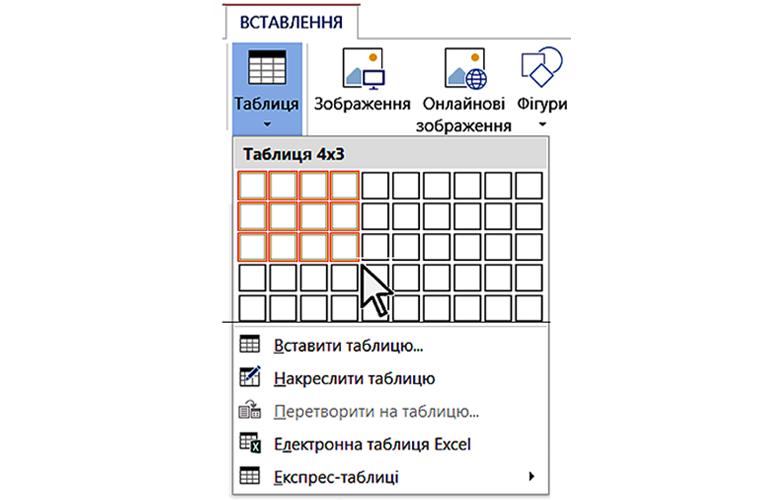
Розташування таблиці у тексті можна налаштувати командами контекстного меню таблиці: Властивості таблиці → Таблиця → Вирівнювання (або Обтікання текстом).
Способи створення таблиці у Word представлено на вкладці Вставлення командами списку Таблиця: створення довільної таблиці; накреслення довільної таблиці; перетворення текстових даних у таблицю.
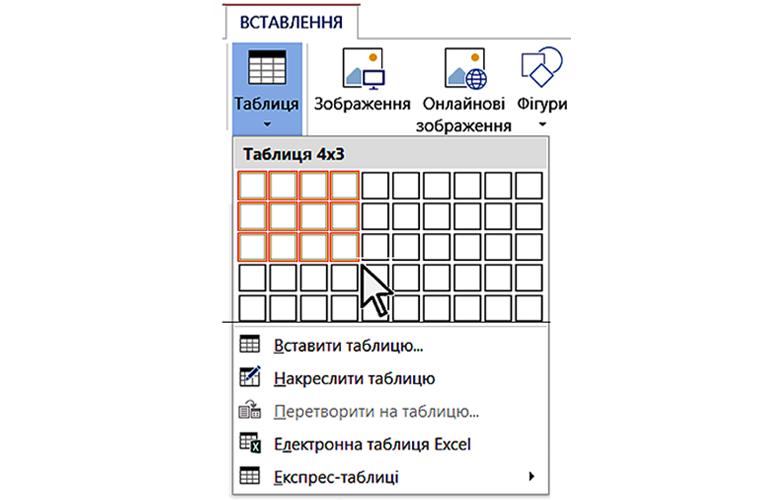
ПРАКТИЧНЕ ЗАВДАННЯ
10.10.24
Контрольне тестування
https://naurok.com.ua/test/join?gamecode=7577829 Тестування відкрито до 20.10
Налаштування презентацій (переглянути)
03.10.2024
Практична робота
Створення презентації
Завдання: Створити презентацію за зразком
Microsoft PowerPoin
26.09
КОМПЮТЕРНІ ПРЕЗЕНТАЦІЇ
ТЕМА: Етапи комп'ютерної презентації
Записати етапи презентації в зошит та надіслати.Д.з. читати параграф 2.1
19.09.2024
Пошук відомостей в Інтернеті. (число та тему записати в зошит)
Повторення https://learningapps.org/32717249
Практична робота "Пошук інформації в Інтернеті"
Завдання складається з
трьох запитань, відповіді на які потрібно відшукати в мережі Інтернет та
виписати в зошит.(фото надіслати)
1. Як хотіли назвати свій пошуковик автори Google і чому їм це не вдалося?
2. Хто створив програму — комбінаціюклавіш Ctrl+Alt+Del? Для чого їївикористовують?3. Скільки пам'яті мали першіперсональні комп’ютери?
12.09.2024
Тема:Цифрові пристрої.
Використання цифрових пристроїв.
число та тему записати
Повторення Вправа - https://learningapps.org/1716361
Переглянути відео
Посилання на вправу №2 "Цифрові та нецифрові пристрої" https://learningapps.org/watch?v=p48x9mzrk22
Домашнє завдання : читати стр.7-19,
пройти тест за посиланням
https://naurok.com.ua/test/join?gamecode=9049239
число та тему записати в зошит)
Повторення правил поведінки за комп'ютером!
На інтерактивній панелі виконуємо вправу https://learningapps.org/view31342
Завдання: запам'ятати основні поняття, та виконати впрактичне завдання в кінці відео.
Контрольне тестування по
темі
«Алгоритми та програми» 6 клас
1. Яка програма є
середовищем для виконання алгоритмів?
а) Paint
б) Power Poit
в) Scrаtch
2. Значення
властивостей об'єкта може бути?
а)
тільки текстовим
б)
тільки числовим
в)
текстовим і числовим
3. Файли, які
відкривають та створюють у середовищі Скретч, називаються?
а)програмами
б)проектами
в)скриптами
4. Для створення
нового об'єкта у проекті використовують?
а)
дані Скретч
б)
бібліотеку Скретч
в)
сцену Скретч
5. Щоб намалювати
об'єкт у середовищі Скретч, використовують?
а)
вбудований текстовий редактор
б)
вбудований блокнот
в)
вбудований графічний редактор
6. У середовищі
Скретч виконавці можуть виконувати свою програму?
а)незалежно
один від одного
б)не
виконувати взагалі
в)виконувати
так, як схочуть
7. Структура, що складається з циклу в циклі,
називається?
а)вкладеним
розгалуженнями
б)вкладеним
слідуваннями
в)вкладеними
циклами
8. Цикл, який
міститься в тілі іншого циклу, називається?
а)
зовнішнім
б)
внутрішнім
в)
обидва варіанти правильні
9. Скоординована діяльність людини
(групи людей), спрямована на досягнення певного результату за визначений час –
це…?
а)
план
б)
захід
в)
проект
10.
Алгоритм - це...?
а)
Скінченна послідовність указівок на виконання дій, спрямованих на розв’язування
задачі
б)
Скінченна важка послідовність посилань на виконання дій, результат яких
невідомий
в)
Нескінченна послідовність указівок на виконання дій, спрямованих на розв’язування
задачі
11. Сцена, як об’єкт середовища
Scratch, має властивості такі, як?
а) тло та розмір
б) тло та масштаб
в) масштаб та розмір
12. Програмними
об’єктами середовища Scratch є?
а) Спрайти (виконавці)
та сцена
б) команди та алгоритми
в) групи команд
Програмуємо з Анною та Ельзою.
23 квітня
Практична робота № 6 «Проєкти з
вкладеними циклами і розгалуженнями»
Результат виконаної роботи (проект або скріншот) відправити на електронну скриньку або вайбер.
16 квітня
Алгоритми і програми з вкладеними розгалуженнями
Опрацювати відеоурок
Подивитися приклад проєкту і виконати його:
9 квітня
Гра в Scratch - Літаючий бегемотик. Створимо гру Літаючий бегемотик, в якій бегемотик постійно падає вниз і для того щоб бегемотик піднімався вгору потрібно постійно натискати клавішу пропуск на клавіатурі. Ми програємо тоді, коли бегемотик впаде або підніметься надто високо, тобто торкнеться межі сцени.
19 березня
Вкладені розгалуження.
Завдання
1. Переглянути відео
3. Створити проект, відповідно до якого спрайт будує лінії: якщо натискати на стрілку вліво - рухається вліво, вправо - рухається вправо, стрілку вверх - рухається вверх. стрілку вниз - рухається вниз. При цьому спрайт повинен малювати лінії під час свого руху.
4. Результат виконаної роботи (проект або скріншот) відправити на електронну скриньку або вайбер.
Домашнє завдання: гра ЛАбіринт https://studio.code.org/s/course3/lessons/2/
12 березня
Діагностичне тестування №1
з теми "Алгоритми та програми"
Виконати тест за посиланням https://naurok.com.ua/test/join?gamecode=1395256
Домашнє завдання: читати параграф 7.3 ПІДРУЧНИК
5 березня
Класна робота
Алгоритми з розгалудженням
Вправа 👉https://learningapps.org/3032200
Розгалуження — це така форма організації дій в алгоритмі, за якою залежно від виконання або невиконання певної умови виконується одна з двох послідовностей команд.
Умовний оператор, або оператор розгалуження, — це оператор, у якому здійснюється вибір однієї з двох дій в залежності від виконання або невиконання умови.
Неповна форма умовного оператора в середовищі Scrаtch реалізована командою якщо...то... . Функцію умовного оператора з двома гілками у Scratch виконує команда якщо...то...інакше... . Ці команди містяться в групі Керування.
Умови в програмі записуються у вигляді логічних виразів.
Логічний вираз — це засіб запису умов для визначення їхньої істинності. Логічний вираз може приймати значення true (істинність), або false (хибність). Логічні вирази бувають прості та складені. Простий — це два арифметичні вирази, з’єднані символом відношення.
Розв’язування вправ. Працюємо за комп’ютером
1) Повторення правил безпечної поведінки за комп’ютером.
2) Інструктаж учителя.
3) Практична робота за комп’ютерами.
4) Скіншот виконаних завдань надіслати
ЗАДАЧА №1
29 лютого
Практична робота
Scratch. Побудови з циклами.
Додаткове завдання ( за бажанням)
27 лютого
Класна робота
Тема: Цикли з параметром з величинами.
Домашнє завдання: читати параграф 7.2-7.3
Вправа для самоперевірки (СКРИНШОТ НАДІСЛАТИ)
https://learningapps.org/4884931
20 лютого
Практичне завдання
7.2. Вкладені цикли з лічильником. Змінні в циклах з лічильником
Програмне забезпечення: SCRATCH
Задача 2
Задача 2. Складіть проект для малювання трьох кіл (мал. 7.13). Радіус більшого
з них установіть самостійно. Радіус кожного наступного на 10 менше за радіус
попереднього.
1.
Відкрийте середовище Scratch 3.
2. Відкрийте на вкладці Код групу блоків Змінні.
3. Створіть змінну радіус.
4. Уведіть у Область кодів блоки з командами проекту,
наведені на малюнку 7.13.
5. Збережіть проект у вашій папці
у файлі з іменем вправа
7.2.4.
6. Запустіть проект на виконання.
7. Порівняйте результат на вашому
комп’ютері з результатом на малюнку 7.13.
8. Змініть значення радіуса.
9. Запустіть проект на виконання.
10. Використайте у проекті команду
запитати і чекати.
11. Збережіть змінений проект у
вашій папці у файлі з іменем вправа 7.2.5.
12. Запустіть проект на виконання
кілька разів, уводячи різні значення радіуса.
13. Змініть проект так, щоб кожне
коло було намальовано іншим кольором.
14. Збережіть змінений проект у
вашій папці у файлі з іменем вправа 7.2.6.
15. Запустіть проект на виконання.
16.
Закрийте середовище Scratch 3.
Домашнє завдання: читати параграф 7.2
15 лютого
Класна робота
Програмне забезпечення: SCRATCH
Практичне завдання
Домашнє завдання: читати параграф 7.1 https://pidruchnyk.com.ua/2686-informatyka-6-klas-ryvkind-2023.html
б) клітинка
в) таблиця
6. Практичне завдання https://docs.google.com/spreadsheets/d/1NZx78W2Q1V_DZx-MsE9lPqb4H3vK_jijTzNNx3u77c4/edit?usp=sharing
Створити таблицю за зразком, порахувати вартість. НАГАДУЮ формула починається зі знака =
23 січня
Практичне завдання : Створити таблицю та обчислити https://docs.google.com/spreadsheets/d/1NZx78W2Q1V_DZx-MsE9lPqb4H3vK_jijTzNNx3u77c4/edit#gid=0
18 січня
| Табличний процесор. |
14 грудня
30 листопада
Практичне завдання ТУТ
21 листопада
Практична робота № 2 «Створення текстового документа з графічним зображенням і таблицею».
Добрий день. На попередньому уроці ви виконували 1 частину практичної роботи. Сьогодні виконуємо 2 частину. Успіхів!
(ЧАСТИНА 2)
16 листопада
2. Виконати практичну роботу за зразком.
7 листопада
Вивчаємо:
Назва | Що вставляється | |
Зображення | Зображення з файлів комп’ютера або інтернету | |
Фігури | Прості фігури з можливістю змінення та створення нових фігур засобами векторного редактора | |
SmartArt | Наочне представлення різних процесів, зв’язків, списків тощо | |
Діаграма | Побудова і графічне представлення діаграм, графіків тощо | |
Знімок екрана | Зображення вікна запущеної програми або фрагменту екрана | |
Піктограми | Графічне лаконічне відображення ідей, понять тощо | |
3D-моделі | Об’ємні зображення об’єктів з можливістю їх перегляду в різних просторових положеннях | |
Способи вставлення зображення у документ
- Вставлення зображення з файлу на комп’ютерії
- Вставлення зображення з інтернету
- Вставлення зображення копіюванням і перетягуванням
- Вставлення зображень шляхом комбінування
2 листопада
Розташування таблиці у тексті можна налаштувати командами контекстного меню таблиці: Властивості таблиці → Таблиця → Вирівнювання (або Обтікання текстом).
Способи створення таблиці у Word представлено на вкладці Вставлення командами списку Таблиця: створення довільної таблиці; накреслення довільної таблиці; перетворення текстових даних у таблицю.
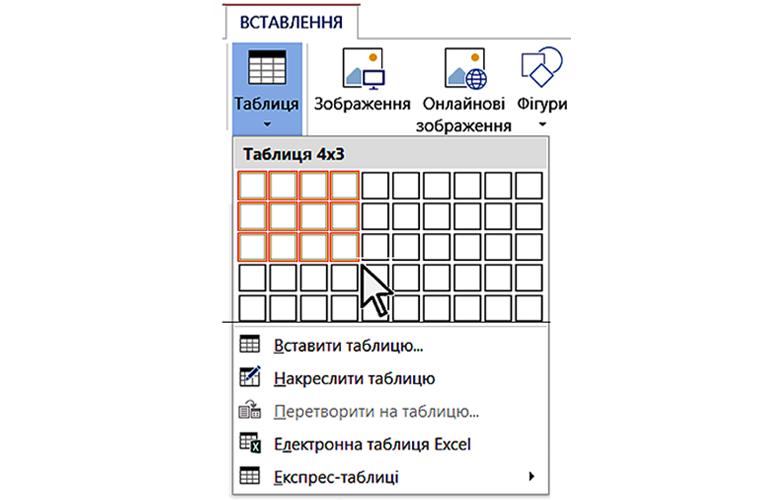
ПРАКТИЧНЕ ЗАВДАННЯ
10 жовтня
1. 1. Позначте
основні складові комп’ютера:
|
1) монітор 2) принтер 3) системний блок 4) клавіатура 5) флешка |
6) миша 7) колонки 8) мікрофон 9) веб-камера 10) джойстик |
2. До якої групи цифрових пристроїв за класифікацією слід зарахувати флеш-накопичувач?
а) для зберігання даних
б) для опрацювання даних
в)для передавання даних
а) для зберігання даних
б) для опрацювання даних
3.
Яка програма використовується для
створення презентацій?
А)
Microsoft Word; Б)
Microsoft Exce;
В) Microsoft
Publisher; Г)
Microsoft PowerPoint.
3.
Яка програма використовується для
створення презентацій?
А)
Microsoft Word; Б)
Microsoft Exce;
В) Microsoft
Publisher; Г)
Microsoft PowerPoint.
4.
Комп’ютерні
презентації складаються з…
А) кадру; Б) звіту; В) слайду; Г)
сторінки.
5. Розташуйте етапи створення комп’ютерної презентації по порядку.
А) Визначення структури презентації;
Б) Визначення мети;
В) Створення презентації в редакторі презентацій;
Г) Пошук і вибір матеріалів.
6.
Комп’ютерна презентація це…____________________________
7. Анімація це_________________
8. Програма для перегляду інформації у мережі Інтернет називається..
а) Текстовий
процесор
б) Комп’ютерна
гра
в) Браузер
г) Opera
9. Написати 5-7 правил поведінки за комп'ютером
3 жовтня
Microsoft PowerPoin
26 вереня
Класна робота
Анімація об’єктів на слайді
Анімація — це оснащення об’єкта ефектами руху та/або озвучування. Існує два напрямки використання анімації у презентаціях: анімація об’єктів на слайдах і переходи — анімація змінення самих слайдів.
Анімація — це оснащення об’єкта ефектами руху та/або озвучування. Існує два напрямки використання анімації у презентаціях: анімація об’єктів на слайдах і переходи — анімація змінення самих слайдів.
Ефект
Дія
Вхід
Задає спосіб появи об’єкта на слайді
Виокремлення
Визначає те, як об’єкт поводитиметься впродовж показу слайда
Вихід
Задає спосіб зникнення об’єкта зі слайда
Шляхи переміщення
Задає швидкість і траєкторію переміщення об’єкта на слайді
Ефект | Дія | |
Вхід | Задає спосіб появи об’єкта на слайді | |
Виокремлення | Визначає те, як об’єкт поводитиметься впродовж показу слайда | |
Вихід | Задає спосіб зникнення об’єкта зі слайда | |
Шляхи переміщення | Задає швидкість і траєкторію переміщення об’єкта на слайді | |
Щоб налаштувати рух об’єкта, його слід виділити та задати шлях переміщення по слайду.
Щоб додати перехід до слайдів, слід клацнути його піктограму в групі Перехід.
Час показу кожного слайда можна налаштувати у віконці Після.
Анімація об’єктів на слайді
Увага! Під час роботи з комп’ютером
дотримуйтеся правил безпеки та санітарно-гігієнічних норм
Відкрийте комп’ютерну презентацію Веселе сонечко.
Додайте до зображення сонця
та заголовка слайда анімаційні ефекти. Для цього:
1. Відкрийте в редакторі презентацій PowerPoint
2. Додайте до зображення сонця
ефект анімації Збільшення з поворотом з
групи Вхід. Для
цього:
1.
Виберіть вкладку Анімація.
2.
Виберіть зображення сонця, яке розміщено на слайді.
3.
Виберіть кнопку Додатково в групі Анімація.
4.
Виберіть ефект Збільшення з поворотом у списку, що відкрився, у
групі Вхід.
3. Додайте до зображення сонця
другий ефект Обертання з
групи Виокремлення. Для цього:
1.
Виберіть кнопку Додати анімацію в групі Додаткові
параметри анімації.
2.
Виберіть ефект. Обертання у списку кнопки в групі Виокремлення.
4. Додайте до заголовка слайда
ефект Скиданим з
групи Вхід. Для
цього:
1.
Виберіть заголовок слайда.
2.
Виберіть кнопку Додатково в групі Анімація.
3.
Виберіть команду Інші ефекти входу.
4.
Виберіть у вікні Змінений ефекту входу ефект Скидання в
розділі Складні.
5.
Виберіть кнопку ОК.
5. Змініть значення властивостей
ефекту Скидання, доданого до заголовка
слайда:
1.
Установіть початок ефекту 3 попереднім, вибравши це значення в
списку Початок групи Хронометраж.
2.
Установіть тривалість ефекту 00,50 на лічильнику Тривалість у
групі Хронометраж.
3.
Змініть порядок відображення анімації так, щоб цей ефект отримав номер 0. Для
цього скористайтеся кілька разів кнопкою Раніше в групі Хронометраж.
6. Змініть значення властивостей
другого ефекту, доданого до зораження :
1.
Виберіть номер ефекту 2, доданого до зображення.
2.
Установіть початок відтворення ефекту Після
попереднього.
3.
Установіть напрямок обертання зображення Проти
годинникової стрілки, вибравши це значення в
списку кнопки Параметри ефектів.
4.
Відкрийте Область анімації, вибравши відповідну кнопку в групі Додаткові параметри анімації.
5.
Відкрийте в рядку останнього ефекту список команд, вибравши кнопку V, та виберіть команду Параметри
ефектів.
6. Виберіть у вікні, що
відкрилося, на вкладці Час у списку Повторення значення
До завершення слайда.
7.
Виберіть кнопку OK.
7. Перегляньте відтворення
ефектів на слайді, вибравши кнопку Перегляд.
8. Змініть колір фону слайда на Темно-блакитний. Для цього:
1. Виконайте Конструктор => Тло => Стилі тла => Формат тла.
2.
Виберіть у вікні Формат тла на вкладці Заливка у
списку кнопки Колір Темно блакитний колір.
3.
Виберіть кнопку Закрити.
9.
Перегляньте презентацію в режимі демонстрації. Для відтворення ефекту
появи зображення сонця клацніть ліву кнопку миші.
Збережіть комп’ютерну презентацію та надішліть вчителеві
19 вересня
Класна робота
Етапи створення презентації
14 вересня
Класна робота
Цифрові пристрої.
Використання цифрових пристроїв.
число та тему записати
Переглянути відео та виписати основні поняття з теми.
Посилання на вправу "Цифрові та нецифрові пристрої" https://learningapps.org/watch?v=p48x9mzrk22
Домашнє завдання : читати стр.7-19,пройти тест за посиланням
https://naurok.com.ua/test/join?gamecode=4548072
12.09.2023
Самостійне завдання
Переглянути відео-ролик
ПРАКТИЧНЕ ЗАВДАННЯ: НАМАЛЮВАТИ В ГРАФІЧНОМУ РЕДАКТОРІ PAINT АБО В АЛЬБОМІ "КОМПЮТЕР МОЄЇ МРІЇ"
ФОТО АБО СКРИНШОТ НАДІСЛАТИ НА ВАЙБЕР
28 квітня
- вибрати тему НАВЧАЛЬНОГО ПРОЕКТУ (записати в зошит )
- Розробка перезтації з вибраної теми проекту.
👉 для тих у кого відсутній комп'ютер написати повідомлення на 2 сторінки з вибраної теми в зошиті!
Теми навчальних проектів з інформатики .
Надіслати файл з презентацією або написане повідомленя до 12 травня.
21 квітня
- Записати етапи проектів☝
- вибрати тему НАВЧАЛЬНОГО ПРОЕКТУ (записати в зошит )
- Розробка плану проекту відповідно до вибраної вами теми. (записати в зошит)
14 квітня
Хід роботи
Під час роботи за комп’ютером дотримуйтесь правил безпеки.
1. Завантажте текстовий процесор Ворд.
2. Ввести терміни в текстовий процесор (для тих у кого немає пристою
для роботи, написати в зошиті. 👇
— сукупність взаємопов’язаних засобів і методів здійснення інформаційних процесів.
— головний компонент комп’ютера, який обробляє дані, виконує програми та керує всіма блоками комп’ютера.
— це швидкодіюча електронна пам’ять, розташована на його материнській (системній) платі.
— це різноманітні пристрої зберігання, що дають змогу зберігати великі обсяги інформації з метою її подальшого використання.
— це пристрій, що дозволяє комп'ютеру взаємодіяти з іншими комп'ютерами в мережі.
4. Відформатуйте шрифт тексту другої сторінки за такими параметрами:
• розмір шрифту — 16 пт;
• шрифт — Times New Roman, напівжирний.
Колір термінів — темно-синій.
5.Збережіть документ у файлі з іменем Комп’ютерний словник
та надішліть
4. Відформатуйте шрифт тексту другої сторінки за такими параметрами:
• розмір шрифту — 16 пт;
• шрифт — Times New Roman, напівжирний.
Колір термінів — темно-синій.
5.Збережіть документ у файлі з іменем Комп’ютерний словник
та надішліть
1. Повторення раніше вивченого матеріалу
На інтерактивній панелі виконуємо вправу https://learningapps.org/view3134291
Вікно програми Скретч
https://learningapps.org/display?v=pog05natj21
2. Актуалізація опорних знань
Визначте різницю між поданими скриптами.
Як це відобразиться під час виконання проєктів?
3. Вивчення нового матерілу
Сьогодні на уроці ви зможете вдосконалити вміння створювати проєкти із вкладеними циклами в програмі Scratch.
Кросворд 👉 https://learningapps.org/display?v=p5hzfpvft21
Практичне завдання за компютером👇
Завдання: виконати практичну роботу за допомогою перегляду відео👇 (фото роботи надіслати на Вайбер 0508854672 або пошту katyusha.sizonova@gmail.com)
Домашне завдання: записати в зошит опорний
конспект для учня👇
Програмними об’єктами середовища Scratch є спрайти (виконавці) та Сцена.
Усі спрайти мають свої властивості: ім’я, положення на Сцені, розміри, напрямок, у якому вони будуть рухатися, колір костюма та інші. Сцена як об’єкт середовища Scratch має властивості Тло та розмір. Кожна із цих властивостей має своє значення. Переглянути та змінити значення властивостей об’єктів можна в розділі Інформація або у вбудованому графічному редакторі.
Створити новий спрайт або вибрати тло для сцени можна кількома способами: обрати готовий об’єкт із бібліотеки, намалювати у графічному редакторі, уставити з файла, сфотографувати камерою.
У середовищі Scratch вибрати дії зі спрайтами (вилучити, дублювати, сховати, збільшити, зменшити, переглянути інформацію) можна в контекстному меню об’єкта або в Рядку меню програми.
Під час виконання програмного проекту Scratch для спрайтів може бути визначено деякі події, опрацювання яких приведе до змінення значень властивостей об’єктів. Команди, які можна застосувати для таких цілей, розміщено у групах Подія, Керування, Датчики вкладки Скрипти.
фото надіслати
9 лютого
Класна робота
ВСЕУКРАЇНСЬКИЙ УРОК З МЕДІАГРАМОТНОСТІ
Соціальний ролик:
Медіаграмотність – must have сучасного українця👇
Анімація об’єктів на слайді
Доброго дня!
Вивчення нового матеріалу:
То що ж таке анімація?
Анімація – це рух, або видозміна об’єктів на екрані.
Найбільш простий спосіб здійснення анімації відбувається за допомогою програми PowerPoint.
А як ви думаєте, з якою метою здійснюється анімація в презентаціях? (думки учнів)
Отже, анімація об’єктів на слайдах здійснюється з метою:
Ø підкреслити ті чи інші аспекти змісту;
Ø урізноманітнити спосіб викладення матеріалу;
Ø зробити презентацію більш цікавою та видовищною.
Анімацію в презентації можна встановлювати для об’єктів які розміщуються на слайдах і для самого слайду.
Переглянь презентацію
Етапи створення презентації та вимоги до її оформлення
Етапи створення комп'ютерної презентації:
- Визначення мети презентації – з'ясувати для чого створюється презентація, в яких умовах та ким буде переглядатися презентація.
- Пошук і відбір матеріалів – текстових, графічних, звукових, відеоматеріалів.
- Визначення структури презентації – визначити послідовність розміщення матеріалів, кількість слайдів, їх заголовки, спланувати вміст кожного слайду, вибрати макет.
- Створення комп'ютерної презентації в середовищі редактора презентацій - додавання слайдів, розміщення на них текстових, графічних та інших об'єктів, їх редагування та форматування.
Вимоги до структури комп'ютерної презентації:
- презентація починається з титульного слайду;
- матеріали розміщують в хронологічній або логічній послідовності;
- кожен слайд повинен містити заголовок, що описує основну ідею вмісту цього слайду.
Вимоги до обсягу та оформлення тексту в комп'ютерній презентації:
- на слайді розміщувати не більше 6-8 рядків, по 6-8 слів в рядку;
- текст повинен складатися з простих речень та бажано коротких слів;
- достатній розмір символів тексту, не менше ніж 24 пт.
Вимоги до графічних об'єктів слайдів:
- кількість зображень не повинна переобтяжувати сприйняття вмісту слайду;
- на зображеннях повинні добре розрізнятися деталі;
- на одному слайді розміщувати зображення одного типу: або фотографії, або мальовані зображення;
- навколо об'єктів слайду залишати поля (бажано однакової ширини).
Вимоги до загального оформлення слайдів комп'ютерної презентації:
- слайди бажано оформлювати в одному стилі;
- в кольоровій гаммі презентації використовувати не більше ніж 2-3 кольори та 2-3 їх відтінки;
- для демонстрації на екрані монітора фон повинен бути в темних відтінках, а для демонстрації з використанням проектора колір тла має бути світлим;
- не використовувати фотографії як фон слайдів;
- колір тексту має бути контрастним до кольору тла.
Домашнє завдання
- записати число, тему та етапи презентації
- опрацювати п. 2.1. підручника, с. 48-52, опрацювати
- Впр.2, с. 55. Розробіть структуру презентації із чотирьох слайдів «Мій улюблений вид спорту». Доберіть заголовки слайдів, текст написів, опишіть графічні зображення. Намалюйте макети слайдів в зошиті.
Контрольна робота за темою
«Комп’ютерна графіка»
учня ________
1. Дати визначення
наступним термінам
А) Комп’ютерна графіка – це__________________________________________________________________________________
Б) Векторне зображення – це ___________________________________________________________________________________________________
2. Як називається найменший об'єкт малювання у растровому зображенні?
А) точка
Б) пряма лінія
В) піксель
Г) коло
3. В залежності від способа створення зображень
комп'ютерну графіку прийнято розділяти на
А) Растрову
Б) Художню
Г) Фрактальну
Д) Векторну
Е) Тривимірну
4. Вкажіть перелік
розширень, що належать растровому виду графіки:
А)
.bmp .tiff .png
Б)
.doc .jpeg .wmf
В)
.bmp .wmf .png
Г)
.exe .jpeg .tiff
5. Градієнтна заливка
– це
А) Заливка фігури кольором граду
Б) Прозора заливка
В) Заливка двома або більшою кількістю кольорів з плавним переходом між
ними
Г) Такої заливки не існує
6. Для створення та
опрацювання комп'ютерних зображень використовують спеціальні програми
А) текстові редактори
Б) музичні редактори
В) графічні редактори
Г) програмні середовища
7. Як називається простий і доступний графічний редактор?
А) Word
Б) Paint
В) Windows
Г) Excel
8. Які фахівці з наведеного списку найчастіше опрацьовують графічне
зображення?
А) Конструктор
Б) Письменник
В) Дизайнер одягу
Г) Касир
Д) Мультиплікатор
9. напиши 6-7 правил поведінки за комп’ютером ______________________________________________________________________________________________________________________________________________
10. Виконати малюнок за зразком на комп'ютері або в телефоні
число та тему записати в зошит)
Повторення правил поведінки за комп'ютером!
На інтерактивній панелі виконуємо вправу https://learningapps.org/view3134291
- вибрати тему НАВЧАЛЬНОГО ПРОЕКТУ (записати в зошит )
- Розробка плану проекту відповідно до вибраної вами теми. (записати в зошит)
- Підібрати корисний матеріал та записати джерела в тектовий докумет Word для їх використання при реалізації проекту.
Завдання: Повторити &3.1-3.4 стр 81-109Виконати тест в зошиті (фото к.р надіслати на електронну пошту вчителя.)
3) Якщо немає можливості працювати із Скретч
Завдання за посиланням https://studio.code.org/s/course3/stage/7/puzzle/1 працює хоч з комп'ютера, хоч з планшета чи смартфона.
4)Звіт з виконаної роботи (скриншоти екрану виконанного завдання)
Повторення правил поведінки за комп'ютером!
На інтерактивній панелі виконуємо вправу https://learningapps.org/view3134291
(фото роботи надіслати на Вайбер 0508854672 або пошту katyusha.sizonova@gmail.com)
Практичне завдання
Тема уроку: Вкладені
алгоритмічні структури повторення з передумовою та лічильником.
Діти, давайте розглянемо цю
хмару слів. Виділіть слова, які пов’язані з темою наших останніх уроків.
Сьогодні ми будемо працювати у
середовищі Scratch. Ви повинні запам’ятати як працюють цикли. Виконаємо
практичну поботу з вкладеним циклом. І розглянемо блок-схему із повторенням на
прикладі з життя. На кінець уроку ви повинні знати: що таке «цикл», «вкладений
цикл», які види циклів існують та як вони працюють.
Хто з вас знає як пришии гудзика? А три гудзика? А стільки гудзиків скільки дозволяє місце?
Сьогодні ми і з’ясуємо як можна використовувати блок «повторити з передумовою» та будемо вчитися полегшувати і зменшувати запис порядку виконання дій.
Гімнастика для очей
Повторення правил поведінки за комп'ютером!
На інтерактивній панелі виконуємо вправу https://learningapps.org/view3134291
(фото роботи надіслати на Вайбер 0508854672 або пошту katyusha.sizonova@gmail.com)
1. Повторення раніше вивченого матеріалу
На інтерактивній панелі виконуємо вправу https://learningapps.org/view3134291
Вікно програми Скретч
https://learningapps.org/display?v=pog05natj21
2. Актуалізація опорних знань
Визначте
різницю між поданими скриптами.
Як це відобразиться під час
виконання проєктів?
3. Вивчення нового матерілу
Сьогодні
на уроці ви зможете вдосконалити вміння створювати проєкти із вкладеними
циклами в програмі Scratch.
Кросворд 👉 https://learningapps.org/display?v=p5hzfpvft21
Практичне завдання за компютером👇
Завдання: виконати практичну роботу за допомогою перегляду відео👇 (фото роботи надіслати на Вайбер 0508854672 або пошту katyusha.sizonova@gmail.com)
Домашне завдання: записати в зошит опорний
конспект для учня👇
Програмними об’єктами середовища Scratch є спрайти (виконавці) та Сцена.
Усі спрайти мають свої властивості: ім’я, положення на Сцені, розміри,
напрямок, у якому вони будуть рухатися, колір костюма та інші. Сцена як
об’єкт середовища Scratch має властивості Тло та
розмір. Кожна із цих властивостей має своє значення. Переглянути та змінити
значення властивостей об’єктів можна в розділі Інформація або у
вбудованому графічному редакторі.
Створити новий спрайт або вибрати тло для сцени можна кількома способами: обрати готовий об’єкт
із бібліотеки, намалювати у графічному редакторі, уставити з файла,
сфотографувати камерою.
У середовищі Scratch вибрати дії зі спрайтами (вилучити,
дублювати, сховати, збільшити, зменшити, переглянути інформацію) можна в
контекстному меню об’єкта або в Рядку меню програми.
Під час виконання програмного проекту Scratch
для спрайтів
може бути визначено деякі події, опрацювання яких приведе до змінення значень
властивостей об’єктів. Команди, які можна застосувати для таких цілей,
розміщено у групах Подія, Керування, Датчики вкладки Скрипти.
Анімація об’єктів на слайді
Доброго дня!
Вивчення нового матеріалу:
То що ж таке анімація?
Анімація – це рух, або видозміна об’єктів на екрані.
Найбільш
простий спосіб здійснення анімації відбувається за допомогою програми PowerPoint.
А як
ви думаєте, з якою метою здійснюється анімація в презентаціях? (думки учнів)
Отже, анімація об’єктів на слайдах здійснюється з метою:
Ø підкреслити ті чи інші аспекти змісту;
Ø урізноманітнити спосіб викладення матеріалу;
Ø зробити презентацію більш цікавою та видовищною.
Анімацію в презентації можна встановлювати для об’єктів які розміщуються на слайдах і для самого слайду.
Переглянь презентацію
04.05.2020
- вибрати тему НАВЧАЛЬНОГО ПРОЕКТУ (записати в зошит )
- Розробка плану проекту відповідно до вибраної вами теми. (записати в зошит)
- Підібрати корисний матеріал та записати джерела в тектовий докумет Word для їх використання при реалізації проекту.
27.04.2020
Завдання:
Повторити &3.1-3.4 стр 81-109
Виконати тест в зошиті
(фото к.р надіслати на електронну пошту вчителя.)
Тема:"Розвязування задач, які передбачають програмне опрацювання події." 13.04.20
3) Якщо немає можливості працювати із Скретч
Завдання за посиланням https://studio.code.org/s/course3/stage/7/puzzle/1 працює хоч з комп'ютера, хоч з планшета чи смартфона.
4)Звіт з виконаної роботи за 13.04.20 (скриншоти екрану виконанного завдання)












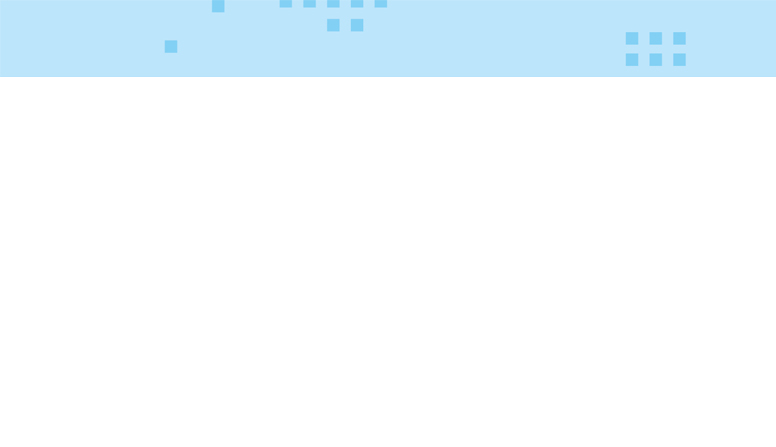
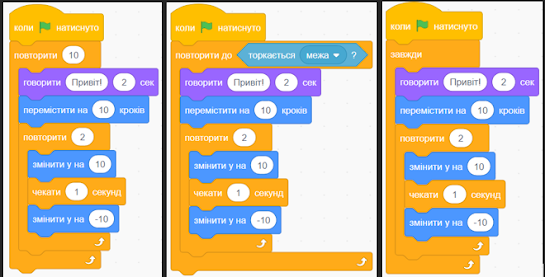








Немає коментарів:
Дописати коментар